
Мазмұны:
- Жабдықтар
- 1 -қадам: Дизайн файлдары мен лазерлік кесу
- 2 -қадам: төзімділік
- 3 -қадам: қоршауды кесіңіз және жасаңыз
- 4 -қадам: акрилді лазермен кесіңіз
- 5 -қадам: Барлық кішкентай акрил сегменттерінің шеттерін жабыңыз
- 6 -қадам: Қақпақты және негізгі акрил жақтауын бекітіңіз
- 7 -қадам: Жарық диодты жолақтарды дәнекерлеңіз
- 8 -қадам: Жарық диодты жолағы мен сегменттерін акрил жақтауға енгізіңіз
- 9 -қадам: сигналдық сымды бағыттаңыз
- 10 -қадам: Барлық сандар мен тесттер үшін қайталаңыз
- 11 -қадам: Жарықдиодты жолақты және акрилді нүктелерге ендіріңіз
- 12 -қадам: Дисплейді жабыңыз және бекітіңіз
- 13 -қадам: корпусты бекітіңіз
- 14 -қадам: Микроконтроллерді қосыңыз (немесе екі)
- 15 -қадам: Дисплейді кодтау
- 16 -қадам: Уф
- Автор John Day [email protected].
- Public 2024-01-30 10:23.
- Соңғы өзгертілген 2025-01-23 14:51.



Жеті сегментті дисплей бір ғасырдан астам уақыт болды (https://kk.wikipedia.org/wiki/Seven-segment_display) және цифрлық сағаттардағы, аспаптар тақталарындағы және басқа да көптеген сандық дисплейлердегі сандардың таныс пішінін құрайды. Олар көптеген жағдайларда экрандармен ауыстырылды, бірақ тиімділік тұрғысынан сандық дисплейдің күйін тек 7 бит ақпаратта кодтаудың қысқалығымен дауласу қиын (әр сегмент қосулы немесе өшірулі)
Жеті сегментті дисплейлердің көпшілігі монохромды, сондықтан бұл жарықтандырылған нұсқа дисплейдің әр цифрін, тіпті әр сегментін (немесе тіпті жарты сегментін) жарықтандыру үшін арзан RGB жарықдиодты жолақтардың толық түс мүмкіндіктерін пайдалану арқылы көрнекі қызығушылықты арттырады.. Мөлдір акрил сегменттерін үлкен акрил жақтауға ендіру сізге осы жобаның тағы бір ерекше аспектісі болып табылатын дисплей арқылы толық көруге мүмкіндік береді.
- Жауапкершіліктен бас тарту ---
Бұл конструкция өте тығыз төзімділікке сәйкес келетін ондаған шағын лазермен кесілген акрил бөлшектерін біріктіреді. Ол акрил бөлшектерінің арасына дәнекерленген, бүгілген, содан кейін тесік салынатын жұқа (ені 4 мм) жарықдиодты жолақтарды пайдаланады. Бөлшектерді монтаждау кезінде сіз сынғыш акрилді кернеуді сезінетін болсаңыз да, бөлшектерді орнына қоюға дайын болуыңыз керек. Сондай-ақ, оларды бөлшектеуге және жарық диодты жолақтарды алып тастауға және қайта отырғызуға дайын болу керек, егер оларды орнына қоюға болмайды *. Кез келген уақытта монтаждау кезінде светодиодты жолағыңыздан сымдардың біреуі үзілгенін немесе қысқа тұйықталу пайда болғанын түсінген кезде сізге бәрін алып тастауға және жарық диодты жолағын қайта дәнекерлеуге тура келетін ықтималдығы жоғары.
Осының бәрін ескере отырып, егер сіз шыдамдылық танытсаңыз және бәрі өз орнына келгенше туралауды қайта жасауға дайын болсаңыз, бұл пайдалы жоба.
Бұл жазу 6 таңбалы дисплейдің құрылысын сипаттайды. Төрт таңбалы дисплейді құрастыру біршама жеңіл, және қадамдар екеуіне де бірдей, сондықтан өзіңізді сенімді сезінбейінше 4 сегментті дисплейден бастаған дұрыс.
Жабдықтар
Тұтынушылар-
Қажетті мөлшер 4 немесе 6 таңбалы дисплей құруға байланысты.
- Лазермен кесуге арналған 1/8 дюйм қалыңдығы бар ағаш
- 1/16 ″ мөлдір акрил лазермен кесуге арналған
- 1/4 ″ мөлдір акрил лазермен кесуге арналған
- Жіңішке (ені 4мм) SK6812 3535 RGB жарықдиодты жолағы 60 светодиоды/м (осы сияқты)
- Жабысқақ винил фольга *** Бұл өткізгіш емес *** (мен осы Cricut жабысқақ фольгасын қолдандым)
- 26 изоляциясы бар AWG қатты байланыс сымы
- Ақ изоляциясы бар 30 AWG бұрандалы сымы
- Аз мөлшерде скотч
- 5 немесе 7 x 12 мм М2 бұрандалар мен М2 гайкалар
- Жарық диодты жолақты басқаруға қабілетті микроконтроллер
- Микроконтроллер мен жарық диодты жолаққа арналған қуат көзі.
- Ағаш желімі
- JB Weld (немесе ұқсас) желім, ол ағашқа акрил жабыстыра алады
- 3-4 x M3 бұрандалар мен М3 гайкалар (міндетті емес, бірақ пайдалы)
Құралдар-
- Дәнекерлеуіш/дәнекер
- Сым кескіш/тазартқыш
- Лазерлік кескіш (немесе Поноко сияқты онлайн қызметі)
1 -қадам: Дизайн файлдары мен лазерлік кесу
Лазерлік кесуге арналған алты векторлық файл бар, олардың әрқайсысы 4 немесе 6 таңбалы құрылымға арналған. Лазермен кесілген пішіндер светодиодтар мен конденсаторларға 60 светодиод/метр 3535 өлшемді жолаққа сәйкес келетін мөлшерде келеді, сондықтан оларды лазермен кеспес бұрын олардың өлшемін өзгертпеңіз.
- SevenSegmentBase4Digits.svg немесе SevenSegmentBase6Digits.svg 1/8 ″ ағаштан кесіңіз
- EdgeLitSevenSegment4Digits.svg немесе EdgeLitSevenSegments6Digits.svg файлдарын 1/4 дюймдік мөлдір акрил парағынан кесіңіз.
- 1/16 ″ мөлдір акрил парағынан EgeLitSevenSegmentCover4Digits.svg немесе EdgeLitSevenSegmentCover6Digits.svg кесіңіз.
2 -қадам: төзімділік
Бұл жобаға төзімділік өте тығыз, ал сегменттерде акрил жолағындағы светодиодтар мен конденсаторларды ұстап тұру үшін жеткілікті қашықтықта және * жай ғана үлкен ойықтар бар (суретті қараңыз).
Жарық диодты жолақтар өндірушілерде әр түрлі болғандықтан, олардың SVG файлында көрсетілген ойықтарға сәйкес келетінін растау үшін жарық диодты жолағындағы светодиодтар мен конденсаторлардың аралықтары мен өлшемдерін тексергіңіз келеді. Лазерлік кесу жасамас бұрын сегменттің масштабты суретін басып шығарып, ойықтардың сіздің жарықдиодты жолағыңызбен сәйкес келетінін тексере отырып, дизайнды тексере аласыз. Егер сіздікі сәйкес келмесе, конструкция жұмыс істемейді. Егер сіз АЖЖ -мен жақсы жұмыс жасасаңыз, SVG файлындағы ойықтардың аралығын жолаққа сәйкес келтіру үшін өзгертуіңіз керек.
3 -қадам: қоршауды кесіңіз және жасаңыз
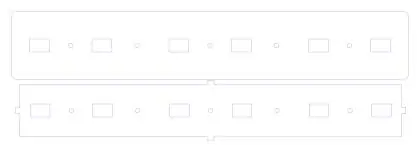



Өз қалауыңыз бойынша 1/8 ″ ағаштан қоршау бөліктерін кесіңіз. Мен бұл қадамды суретке түсіруді ұмытып кеттім, бірақ алдымен қақпақтың сыртқы және ішкі бөліктерін алыңыз (суретте көрсетілген контурлар) және оларды ағаш желіммен байланыстырыңыз, осылайша тесіктер бір -біріне сәйкес келеді. Үлкен бөлігі қақпақтың сыртқы бөлігі, ал кіші бөлігі корпустың ішінде орналасады.
Тесіктердің орналасуы мүлде симметриялы емес екенін ескеріңіз, сондықтан қақпақ бөліктерінің бағыты маңызды. Бөліктерді туралаған кезде * ALL * тесіктердің бір -біріне сәйкес келетініне көз жеткізіңіз. Бөлшектерді қысыңыз немесе оларды кептіру кезінде бекіту үшін тесіктерден М3 бұрандалары мен жаңғақтарын қолданыңыз.
Бөліктерді суретте көрсетілгендей орналастыру, шеттеріне желім жағу және сәйкес келетін ойықтар мен ілгектерді бір -біріне сырғыту арқылы қоршау корпусын жинаңыз. Ағаш желімі құрғаған кезде бөліктерді қысыңыз немесе таспамен бекітіңіз.
4 -қадам: акрилді лазермен кесіңіз
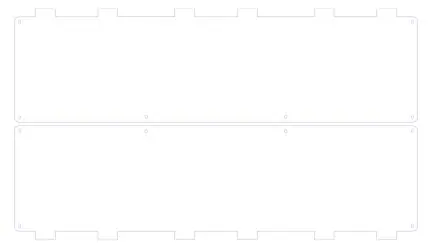
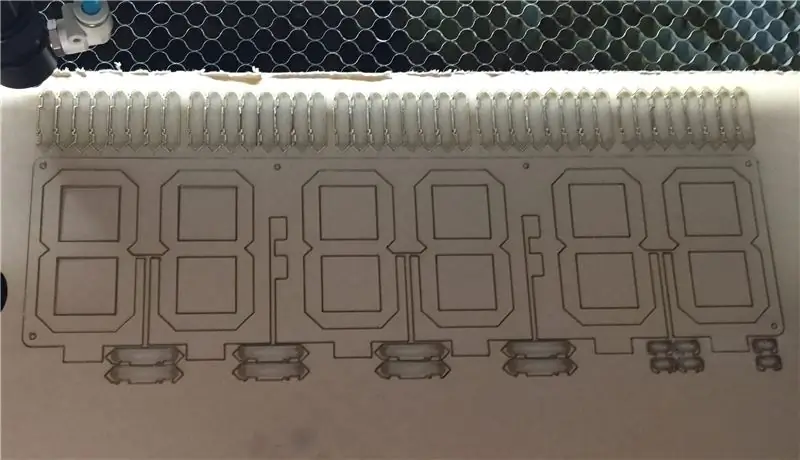

Қаптаманың бөліктерін 1/16 ″ мөлдір акрил парағынан кесіңіз (суреттерде векторлық контур ретінде көрсетілген).
Негізгі сағат корпусы мен сегменттерін 1/4 ″ мөлдір акрил парағынан кесіңіз. Бөлшектерде өте ұсақ бөлшектер бар, сондықтан бөліктерді бөлген кезде ұсақ бөртпелер бұзылмайтындай етіп тазартылғанына көз жеткізіңіз. Бұл қадамнан соңғы суретте көрсетілген акрил кесектерін сақтаңыз
Жалғастырыңыз және акрил бөлшектерінің кез келген қорғаныш қағазын алыңыз. Сізге біраз уақыт қажет, және сіз аяқтағаннан кейін тырнақтарыңыз қалады деп үміттенемін.
5 -қадам: Барлық кішкентай акрил сегменттерінің шеттерін жабыңыз
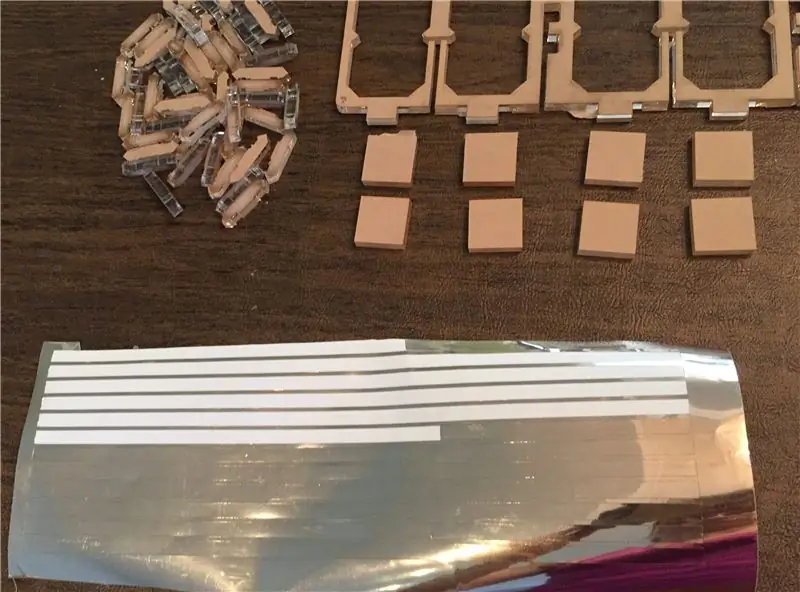


Акрил сегменттері мен нүктелері өте кішкентай және егер біз шеттерін маскировкаламасақ, көп жарықтың ағуына мүмкіндік береді. Біз бұл үшін * NON CONDUCTIVE * жабысқақ фольганы қолданамыз.
Мен фольганы 1/4 long ұзын жолақтарға кесу үшін винил кескішті қолдандым. Егер сізде винил кескіш болмаса, 1/4 дюймдік жолақтарды кесу үшін дәл пышақты немесе қайшыны қолдануға болады (бірінші суретті қараңыз).
Екінші суретте көрсетілгендей, кішкене сегменттер мен нүктелердің ойықтарынан басқа барлық жиектерді жабу үшін фольга жолақтарын пайдаланыңыз *. Акрилдің шеттерін винил фольгасының ұзын бөлігімен жабу және артық бөлігін кесіп алмас бұрын қатты қысыммен тегістеу оңай.
Сонымен қатар, 4 немесе 6 акрил квадратын алыңыз (4 немесе 6 таңбалы дисплейдің болуына байланысты) және үшінші суретте көрсетілгендей винил фольга жолағымен әр шаршының * бір * жиегін жабыңыз.
6 -қадам: Қақпақты және негізгі акрил жақтауын бекітіңіз


1/16 дюйм акрил қаптамасының бір бөлігін және үлкен 1/4 дюйм бөлігін алыңыз (бірінші суретте қорғаныс қағазымен жабылған) және оларды кішкене тесіктер бір -бірінің үстінде болатындай етіп реттеңіз. Әр тесікке М2 бұрандасын салыңыз, сонда бұранда қақпақ бөлігіне еніп, 1/4 дюймдік акрил жақтаудан шығады. Акрилдің екі бөлігін төменде көрсетілгендей бұраңыз. Олардың астындағы ұяға қатысты екі нүктенің бағдарына назар аударыңыз. Қақпақтың жоғарғы жағындағы жақтауды екі нүкте ұяның сол жағында болатындай етіп бағыттаңыз. Біз дисплейдің артқы жағына төмен қараймыз.
7 -қадам: Жарық диодты жолақтарды дәнекерлеңіз



Жарықдиодты жолақтан цифрларды жарықтандыру үшін әрқайсысы 28 пиксельді (бірінші сурет) екі немесе үш кішірек жолақтарды (тиісінше 4 немесе 6 цифрлық дисплейлер үшін), ал нүктелерді жарықтандыру үшін әрқайсысы 2 пиксельді бір немесе екі сегментті кесіңіз. Дәнекерленген жастықшаларды жолақтың деректерді енгізу жағында ұстауды ұмытпаңыз. Жолақтың шығыс ұшын соңғы конденсаторға жақын етіп кесіңіз - жастықшаларды сол жерде ұстаудың қажеті жоқ, себебі жолаққа сәйкес келетін орын жеткілікті *. Жарық диодтарының нақты аралығы маңызды болғандықтан жолаққа кез келген қосылуды (әдетте әр 30 пиксельде) қосудан аулақ болыңыз.
Әр 28 пиксельдік жолақ үшін 26 AWG тұтас қосқыш сымының екі ұзындығын және 30 AWG бұрандалы сымының бір ұзындығын кесіңіз, барлығы ақ оқшаулағышпен. Ұзындығы шамамен 8 дюймді қолданыңыз. Біз сигнал үшін бұрандалы сымды, ал қуат беру үшін қосылатын сымды қолданамыз.
Жолақтың кіріс жағында тек сигналдық тақтаға дәнекерлеп қойыңыз, содан кейін 30 AWG бұрандалы сымының ұшын алып тастаңыз және қаңылтырмен бекітіңіз, ал 5В немесе қысқа тұйықталу жолдарының болмауын қадағалаңыз. GND жолдары (екінші сурет).
Енді жарық диодты жолақтың * BACK * жағында тазартылған 5V және GND жастықшаларына дәнекерлеуді жағыңыз, 26 AWG сымының ұштарын шешіңіз және қаңылтырмен бекітіңіз, содан кейін оларды электр жастықтарына дәнекерлеңіз. Дәнекерлеу қондырғысының жанынан сымдарды абайлап 90 градус бұрышқа бүгіңіз. Сымдар үшінші суреттегідей болуы керек.
Қуат сымдарының екеуі де ақ болғандықтан, оларды соңғы суретте көрсетілгендей, кейінірек ажырата алатындай етіп ұштармен белгілеңіз.
Сымды дисплей жақтауына салмас бұрын қосылымдарды дәл қазір тексерген дұрыс. Барлық светодиодтар жанып тұрғанына және қысқа шорт жоқ екеніне көз жеткізіңіз. Келесі қадам - дисплейдегі сандарға арналған акрил бөлшектері мен жарықдиодты жолақтарды жинау. Біз цифрлардың әр жұбы үшін сол процесті қайталаймыз.
8 -қадам: Жарық диодты жолағы мен сегменттерін акрил жақтауға енгізіңіз
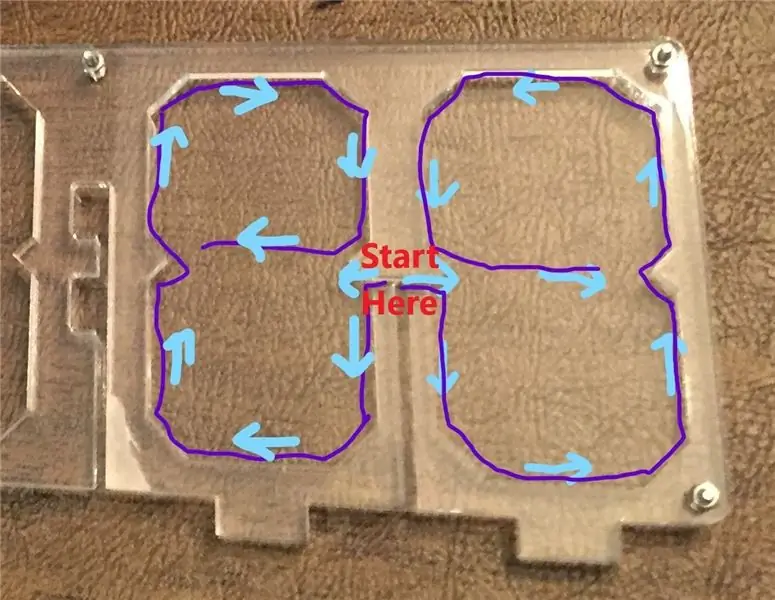
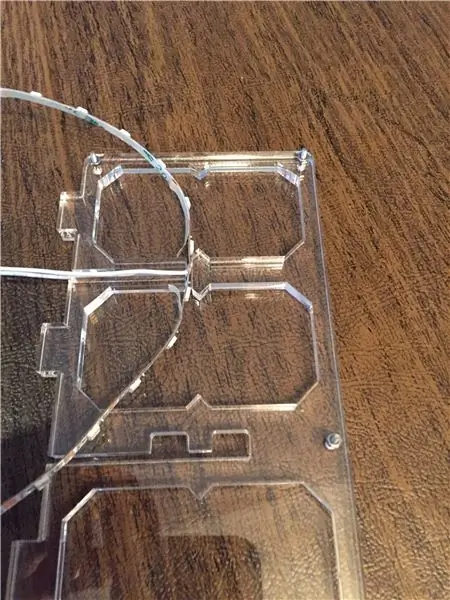


Енді біз жарықдиодты жолақты және акрил сегментінің бөліктерін жақтауға қосуды бастаймыз. Біз жолақтың ортасынан бастаймыз және жолақтың әр жартысымен бірінші суретте көрсетілген жолмен жүреміз.
Қуат сымдары цифрлар арасындағы ілулі ұяға сәйкес келуі үшін 28 пиксельді жарықдиодты стрелканы алыңыз да, оны кадрға салыңыз және әр сан үшін 14 жарық диоды бар. Жарықдиодты жолақтың кіріс сымы, оның құрамында сигнал сымы бар, екі цифрдың оң жақ шетіне (біздің қазіргі көзқарасымыздан) кіруі керек. Біз бұл жеті сегментті дисплейдің периметрі бойынша жарықдиодты жолақты бекітеміз. Қағазды жолақтың ортасынан алып тастаңыз, бірақ бір уақытта жолақтың кішкене бөлігін ғана жабыстырыңыз, себебі сегмент бөліктерінің дұрыс орналасуына көз жеткізу үшін оның бөліктерін мезгіл-мезгіл алып тастап, орнына қою керек болады..
Екі цифрдың оң жағынан басталатын бір уақытта бір цифрды жинаңыз (сигнал кіретін сым бар). Цифрдағы жеті кіші сегменттің әрқайсысы жолақтағы екі светодиодқа сәйкес келеді. Жарық диодты жолақтың екі пиксельін төмен қарай жабыстырыңыз, содан кейін бір сегментті қосыңыз. Кішкене сегменттердің барлығын жағын жоғары қаратып қойыңыз. Егер жарықтандырылған акрилдің артқы жағында тегістеу болса, жиектің жарық әсерлері әлдеқайда жақсы көрінеді. Егер сіз қай жағының ойылғанын білмесеңіз, тырнақпен екі жағыңызды сызып тастаңыз, сонда сіз ойылған жағындағы ойықтарды сезінуіңіз керек.
Барған кезде сегменттерді жақтауға қойыңыз. Барлығы бір -біріне жақсы сәйкес келетіні маңызды, сондықтан акрил жолағының бір бөлігін жабыстырған сайын, сегментті жолақтың үстіне қойыңыз және сегменттер цифрдың периметріне жақсы сәйкес келетініне көз жеткізіңіз. Кішкене пинцет пайдалы болады, егер сізге светодиодты таспаны көтеріп, қайта отырғызу қажет болса.
Алғашқы үш сегмент орнатылғаннан кейін, цифрдың төменгі «циклінің» ортасына акрил квадрат қойыңыз. Бір шетін жабатын винил фольга бар акрил квадратын қолданыңыз. Фольга цифрдың ортасына жақын квадраттың шетінде болуы керек. Квадратты жоғарғы «ілмекке» орналастыру және сегменттер арасында тұрғанша төмен қарай сырғыту арқылы орналастырудың ең оңай жолы.
Жарық диодты жолақтың қалған бөлігін көрсетілгендей цифрдың периметрі бойынша бекітуді жалғастырыңыз, бірақ акрил сегментінің бөліктерін енгізуді күтіңіз. Ең соңына жеткенде, жарық диодты жолақтың соңғы екі пиксельін шаршының жоғарғы жиегін жабатын винил фольгаға жабыстырыңыз. Жолақтың осы бөлігіндегі дәнекерленген жастықшалардың соңғы жиынтығы жолақтың алдыңғы бөлігіндегі дәнекерленген жастықшалармен қабаттасады (төмендегі суретті қараңыз). Оны бекітпес бұрын жолақтың екі бөлігінің арасына * өте жұқа * оқшаулағыш бөлігін қою маңызды. Мен скотчтың кішкене бөлігін кесіп алып, жолақтың соңындағы жастықшалардың астына жапсырдым.
Акрилді сегменттің соңғы бөліктерін қосыңыз. Жолақтың соңына жеткенде, жолақтың соңына бекітілген сигнал сымын шығарып алмау үшін оларды орналастырғанда өте абай болыңыз. (Мен мұны істедім, барлық бөлшектер мен жарық диодты жолақты алып тастап, қайтадан бастау керек болды. Бұл әлемнің соңы емес, бірақ бұл ауырсыну) Соңғы суретте көрсетілгендей, сигнал сымы цифрдан шығып кеткеніне көз жеткізіңіз..
Цифрдың жоғарғы бөлігіндегі соңғы шаршыны сырғытыңыз. Бұл алаңда винил фольга жоқ. Сәйкес келу өте ыңғайлы болады. Квадратты орналастырудың ең оңай жолы - шаршының төменгі бөлігін бірінші орынға итеріп, орташа қысымды жеңіл түсіру (терлеудің қажеті жоқ), шаршының жоғарғы жағына ойып жатқанда. Сымдар үшін цифрлар арасындағы тік арналар цифрдың төменгі бөлігін үстіңгіге қарағанда сәл икемді етеді. Егер сіз бөлікке оңай енбесе, оны орнына қоюға болатындығы туралы өз пікіріңізді қолдануыңыз керек.
9 -қадам: сигналдық сымды бағыттаңыз



Барлық акрил бөлшектері орнатылғаннан кейін біз 30 AWG сигналдық сымын төменде көрсетілгендей кішкене канал арқылы мұқият өткіземіз, содан кейін оны электр сымдары бар арнаға жібереміз. Мен пинцетпен оны арнаға ақырын итеріп жібердім, сандарды басқа цифрларды жинау кезінде шықпауы үшін оларды бояғыш таспамен жапсырдым.
10 -қадам: Барлық сандар мен тесттер үшін қайталаңыз

Сіз әлі шаршадыңыз ба? Біз әлі де сол цифрдағы бөлшектерді жинауымыз керек. Процесс біз жақында аяқтағандай, бірақ бұл біршама жеңіл, себебі (1) бұл жағында сигнал сымы жоқ және (2) егер сіз конденсаторға жақын жарық диодты жолақтың ұшын қиып алсаңыз, дәнекерленген жастықтар осы цифрмен қабаттасады (егер олар қандай да бір себептермен болса, олардың арасына өте жұқа оқшаулағыш материал қоюды ұмытпаңыз). Бөлшектерді сол цифрға орналастырған кезде, 8 -қадамдағы көк көрсеткілермен жол кескінінде көрсетілгендей, жарықдиодты жолақты оң жақ цифрлық айна үлгісінде іске қосатындығыңызға сенімді болыңыз.
Екі цифр толығымен орнында болғаннан кейін, қуат сигналы мен жерге қосу сымдарын өзіңіз қалаған микроконтроллерге қосыңыз және жарық диодты жолақтың дұрыс жұмыс істейтініне көз жеткізу үшін тестілеу бағдарламасын іске қосыңыз. Мен үшін барлығы шамамен 50% уақыт бірінші рет жұмыс істеді. Ең жиі кездесетін ақаулар сымның ажыратылуы немесе басқа дәнекер жастыққа тиіп кетуінен туындайды.
Егер бәрі жақсы болса, келесі қадам - дәл сол процесті қайталай отырып, дисплейдегі басқа сандарға жарық диодты жолақ пен акрил сегменттерін енгізу. Әр цифр жиынтығын орындағаннан кейін тексеріңіз.
11 -қадам: Жарықдиодты жолақты және акрилді нүктелерге ендіріңіз
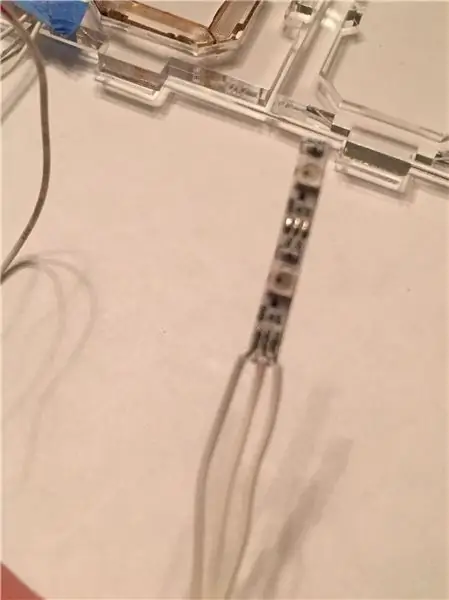


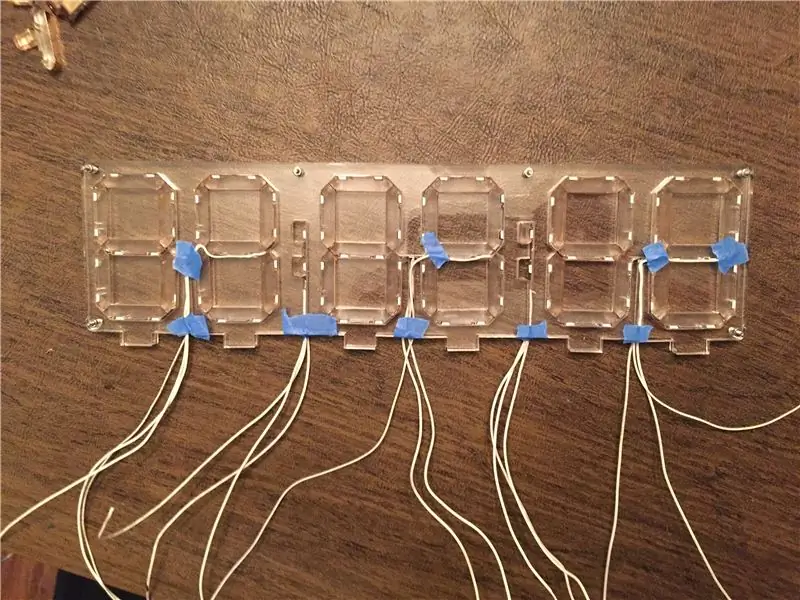
Содан кейін дисплейдегі нүктелерді жарықтандыру үшін тек екі пиксельді қамтитын жарық диодты жолақтың қысқа сегменттерін қолданамыз. 4 немесе 6 таңбалы дисплей құруға байланысты бір немесе екі жұп нүкте болады. Нүктелерді орнату цифрларға қарағанда айтарлықтай оңай.
26 AWG қосқыш сымының үш ұзындығын кесіңіз және оларды 2 пиксель ұзындығы жарық диодты жолақтың кіріс ұшына дәнекерлеңіз. Әр сымның ұштарын 5В, сигнал және GND екенін білу үшін белгілеңіз. Мен әр сымдағы оқшаулаудың бір бөлігін бояу үшін қызыл, көк және қара өткірлер қолдандым. Жарық диодты жолақтың жабысқақ қабығын алып тастаңыз және сымдарды тік каналға ілініп, жақтаудың төменгі жағында шығатын жарықдиодты жолақты ұяның артқы қабырғасына кіргізіңіз және жабыстырыңыз.
Жақтауға сәйкес келетін кішкентай акрил нүктелерін табыңыз. Сегменттердегідей, олардың периметрін винил фольгамен жабыңыз. Оларды жеке кеңістіктерге жағын жоғары қаратып, жарықдиодты жолақтан жарық диодты және конденсаторды сәйкес ойықтарға орналастырыңыз.
Барлық нүктелер мен цифрлар аяқталған кезде, сіздің дисплейіңіз соңғы суретке ұқсас болуы керек.
12 -қадам: Дисплейді жабыңыз және бекітіңіз
Барлық цифрлар мен нүктелер жиналып, барлық жарық диодты жолақтар тексерілгеннен кейін, біз олардың үстіне басқа жұқа акрил қаптамасын қоямыз. Гайкаларды бұрандаларды орнында қалдыра отырып, М2 бұрандаларынан бұрап алыңыз және сымдарды ұстап тұрған таспаны абайлап алыңыз. Жоғарғы мөлдір акрил қақпағын жақтаудың үстінен мұқият төмендетіп, бұрандаларды қақпақтың тесіктерінен өткізіп, барлық сымдардың өз арналарында қалуын қадағалаңыз. Барлығы өз орнында болғанда, жаңғақтарды мықтап бұрап бекітіңіз.
13 -қадам: корпусты бекітіңіз


Енді біз дисплейді корпустың қақпағына бекітеміз. Қақпақты дисплейдің жанына сымдар қақпақтың тесіктеріне сәйкес келетін етіп қойыңыз. Қақпақ симметриялы емес, себебі нүктелерден алынған сымдар цифрлардың арасында емес, сондықтан туралау өте жақсы болатын бір ғана бағыт бар.
Әр сым жиынтығының ұштарын қақпақтың сәйкес тесіктері арқылы жоғарыдан өткізіңіз, содан кейін дисплейді қақпақ жағындағы тіктөртбұрышты слоттарға сәйкес келетін етіп қақпақ жағына қарай мұқият өңдеңіз. Сіз мұны кішкене қадамдармен жасай аласыз. Әр сымның ұштарын тесіктерден өткізіп, қақпақты сымдар бойымен жайлап сырғытыңыз, сымдардың әр тобындағы бос орынды кезекпен алыңыз. Кез келген сымнан тым қатты тартпау үшін өте абай болыңыз. Тәжірибе бойынша айтатын болсақ, дәл осы кезде сымды ажырату өте қиын. Қыстырғыштарды ұяларға ақырын енгізіңіз. Бұл өте ыңғайлы емес, сондықтан барлық электрониканы қосқаннан және тексергеннен кейін, ілгектерді ұяшықтарға (JB Weld немесе акрилде де, ағашта да жұмыс істейтін ұқсас желімді қолданып) жабыстырғыңыз келеді.
Мен сыммен жұмыс істеу кезінде дисплей мен қоршау қақпағының айналасында тығыз резеңке таспаларды айналдырдым. Жоғарыдағы суретте мен бір топтағы барлық 5 сымды және басқа топтағы барлық 5 жерге қосылатын сымдарды дәнекерледім және әр топты бір кіріс сымына қостым, содан кейін барлық дәнекерлік қосылыстарды шөгілетін құбырлармен жаптым.
14 -қадам: Микроконтроллерді қосыңыз (немесе екі)
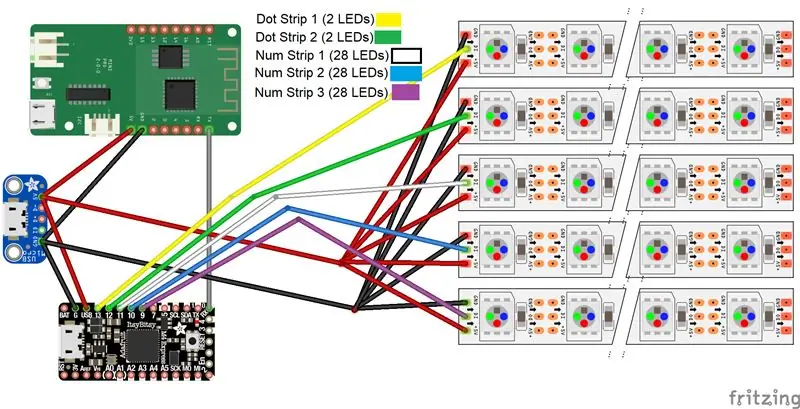
Дисплейге контроллерді қосудың көптеген әдістері бар. Сіз сымдарды тікелей контроллерге дәнекерлей аласыз, бірақ мен микроконтроллерлерді ауыстыру икемділігін сақтай отырып, коннекторларды сымдарға қосуды жөн көремін. Мен барлық электр сымдары мен барлық жерге қосылатын сымдарды біріктірдім және 5 сигналдық сымның әрқайсысын бір 5 бастық түйреуішке жалғадым.
Мен жеті сегментті дисплейі бар бірнеше түрлі контроллерді сынап көрдім. Маған CircuitPython -да жарық диодты жолақтардың прототипін жасау ұнайды, себебі бір нәрсені іске қосу тез және оңай. Басқаруға болатын көптеген пиксельдер бар, сондықтан мен ATSAMD51 тақтасына негізделген Adafruit Itsy Bitsy M4 Express-ті таңдадым, ол 6 таңбалы сағаттарда 88 RGB светодиоды басқаруға жеткілікті жылдам және қуатты, бірақ сыйғызу үшін жеткілікті кішкентай қоршауда оңай. Itsy-Bitsy M4 Express жақсы жұмыс жасады, бірақ мен IoT қосылымын алғым келді, сондықтан мен дисплейдің кодын ESP32 тақтасында іске қосуға тырыстым. Интернетке қосылған кезде жолақтың түстерін басқаруда қиындықтар болды - бұл мәселеге ұқсас: https://github.com/adafruit/Adafruit_NeoPixel/issues/139. Ең жақсы шешім - Ity Bitsy тақтасынан жарықдиодты жолақтарды басқару және интернеттен дұрыс уақытты мезгіл -мезгіл алу үшін ESP8266 (Lolin D1 Mini Pro) пайдалану және оны Ity Bitsy -ге сериялық байланыс арқылы жіберу болды.
Диаграммада 6 таңбалы дисплейдің сымдары көрсетілген. Оны 4 таңбалы дисплейге бейімдеу үшін, «Dot Strip 2» мен «Num Strip 3» дегенді алып тастаңыз. Lolin D1 Mini мен Itsy Bitsy арасындағы байланыс біржақты болғандықтан, Lolin TX-ті Itsy Bitsy RX-ке қосу қажет. Мен micro-USB кабелі арқылы 5В қуат көзін алу үшін micro-USB ажырату тақтасын қолдандым.
15 -қадам: Дисплейді кодтау
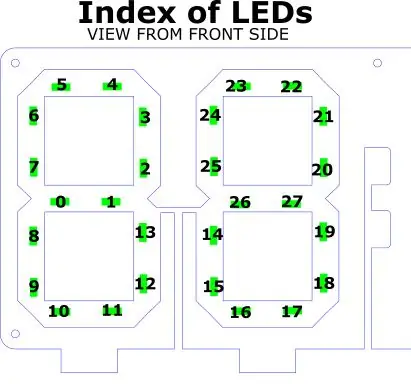
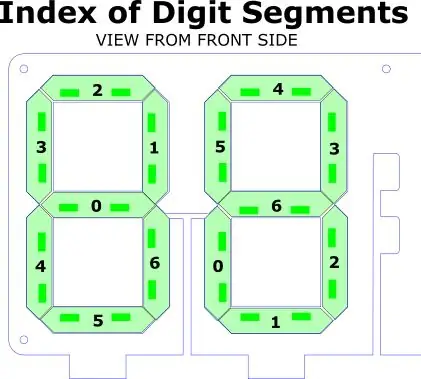
Дисплей сағат ретінде кодталған, бірақ қосымша мүмкіндіктер көп. Бұл кері санау таймері, температура дисплейі, әлеуметтік желілердегі ізбасарлардың санау дисплейі немесе сандармен көрсетуге болатын кез келген көрсеткіштің дисплейі болуы мүмкін.
Arduino коды
Мен Arduino IDE көмегімен Lolin D1 Mini Pro бағдарламаладым. Қосылған «.ino» файлындағы код интернетке қосылады және дұрыс уақытты алу үшін «NTPClient» кітапханасын пайдаланады (Arduino кітапхана менеджері арқылы қол жетімді). NTPClient нысаны NTP серверінен әр 10 минут сайын уақытты оқиды. Ол әр 10 секунд сайын сериялық порт арқылы уақыт жолын форматтайды және жібереді.
CircuitPython коды
Ity Bitsy -де жұмыс істейтін «.py» файлындағы Circuit Python коды ESP8266 жіберілген уақыт жолдарын оқу үшін сериялық портты сұрайды. Ол әрбір жаңа уақыт жолымен жаңа негізгі уақытты орнатады, содан кейін уақыт кітапханасындағы монотоникалық () функциясын қолдана отырып, ағымдағы уақытты бақылайды.
Код adafruit_fancyled кітапханасын HSV форматындағы түстерді таңдау үшін және олар көрсетілмес бұрын гамма түзетуді қолдану үшін қолданады. Сандардың түсі 60 секундтық циклде дамиды, ол әр минуттың жоғарғы жағында қайта басталады. Жарықдиодты шамдарда кез келген берілген санды көрсету үшін қажет сегменттердің индекстері digitSegments массивінде бит ретінде сақталады және drawStripDigit функциясында ашылады.
16 -қадам: Уф
Егер сіз осы уақытқа дейін жетсеңіз, сізге жақсы! Сізге бұл жоба ұнайды деп үміттенемін. Бұл көп жұмыс болды, бірақ оны жасау өте пайдалы болды.
Ұсынылған:
Механикалық жеті сегментті дисплей сағаты: 7 қадам (суреттермен)

Механикалық жеті сегментті дисплей сағаты: Бірнеше ай бұрын мен екі таңбалы механикалық 7 сегментті дисплей жасадым, оны кері санау таймеріне айналдырдым. Бұл өте жақсы шықты және көптеген адамдар сағат жасау үшін дисплейде екі есе көбейтуді ұсынды. Мәселе мынада, мен қазірдің өзінде жүгірдім
Arduino және 74HC595 Shift Register көмегімен жеті сегментті дисплейді басқару: 6 қадам

Arduino мен 74HC595 Shift Register көмегімен жеті сегментті дисплейді басқару: Ей, балалар, не болды? Akarsh мұнда CETech. Seven сегменттік дисплейлерді қарау жақсы және әрқашан цифр түрінде деректерді көрсетудің ыңғайлы құралы болып табылады, бірақ олардың жетіспеушілігі бар дисплейді шынайы басқару кезінде
Жеті сегментті IR қабылдағыш үй дабыл жүйесі: 6 қадам

Жеті сегментті инфрақызыл қабылдағыштың үйдегі дабыл жүйесі: егер сіз 4 разрядты 7 сегментті дисплейді қалай қолдануды үйренгіңіз келсе, үйіңіздің айналасында қолдануға болатын керемет нәрсе жасағыңыз келсе, бұл ең жақсы жоба. Сіз анықтай алатын 4 таңбалы 7 сегментті дисплейді пайдаланудың қажеті жоқ
Қайта өңделген ПВХ жеті сегментінің дисплейі: 5 қадам (суреттермен)

Қайта өңделген ПВХ жеті сегментті дисплейі: мен қабырғаға ілінетін цифрлық сағатты шығаруды көптен бері жоспарлап жүрмін, бірақ мен акрил сатып алғым келмегендіктен оны қоя бердім, сондықтан мен ПВХ -дан қалған кабельдік құбырларды қолдандым. нәтиже кереуетте емес екенін айту керек
Жеті сегментті дисплейі бар мотоцикл редукторының орналасуы: 4 қадам

Жеті сегментті дисплейі бар мотоцикл редукторының позициясы: Бұл жоба екілік кодталған ондық (BCD), диод матрицасы мен BCD4511 (немесе CD4511) деп аталатын микро чип. Менде
